コンテキストメニューは頻繁にアクセスするのに最適な方法ですデフォルトの場所に行かずに設定とアプリケーションを使用した。コンテキストメニューのショートカットを作成し、数回クリックするだけで必要な設定またはプログラムをすばやく開くことができます。 デスクトップコンテキストメニューカスタマイザー 頻繁に使用される追加するポータブルアプリケーションですアプリケーションのショートカット、Windowsのネイティブユーティリティ、およびWindowsの右クリックコンテキストメニューへのコントロールパネルアプレットを使用すると、別の場所を手動で移動しなくてもすばやく開くことができます。コンテキストメニューの通常ビューと拡張ビュー(Shiftキーを押しながら右クリックでアクセス可能)の両方にアイテムを追加できます。さらに、カスケードコンテキストメニューを作成および編集し、デスクトップの右クリックメニューまたはWindowsエクスプローラの右クリックメニューに特定のアイテムを追加し、コンテキストメニューのアイテムの位置を変更するオプションがあります。
開始するには、アプリケーションを起動して、 デスクトップのデフォルトの単一メニュー アプリケーションのショートカットをコンテキストメニューに追加するタブ。から プログラムを追加 タブで、アプリケーションのソースパスを指定し、その選択 ポジション コンテキストメニュー。 次に、適切な名前を付けて[変更を適用]をクリックし、コンテキストメニューに項目を追加します。同様の方法で、必要な数のアプリケーションのショートカットをコンテキストメニューに追加できます。チェックする場合 拡張メニュー オプション、アイテムは拡張コンテキストメニューに追加されます。の 高度な タブでは、インターネットオプション、システムプロパティ、ユーザーアカウント、プログラムと機能、タスクマネージャーなどのシステムの場所をコンテキストメニューに追加できます。

カスケードメニューを右クリックメニューに追加するには、に切り替えます デスクトップカスケードメニュー タブを選択します 新しいカスケードメニューを作成する からのタブ 新しいカスケードメニューを追加 window.Nowは新しいカスケードメニューを作成してから、 カスケードメニューにプログラムを追加する アプリケーションの実行可能ソースパスを指定します。 完了したら、[変更を適用]をクリックします。同様に、選択したカスケードメニューに複数のアイテムを追加できます。次の3つのタブでは、カスケードメニュー項目を並べ替え、編集、削除できます。
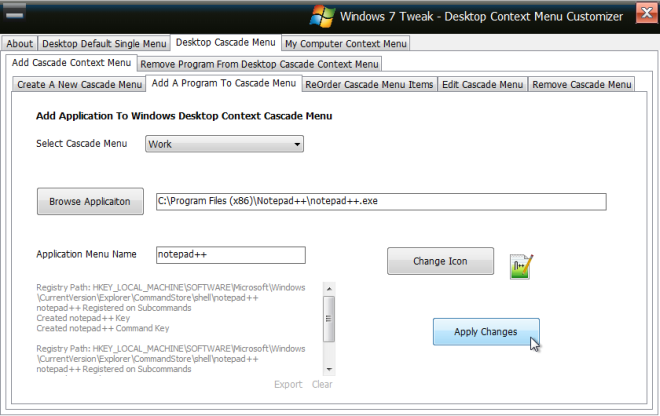
カスケードメニューは、右クリックのコンテキストメニューに作成されます。グループ化されたすべてのアイテムには、カスケードメニューからアクセスできます。
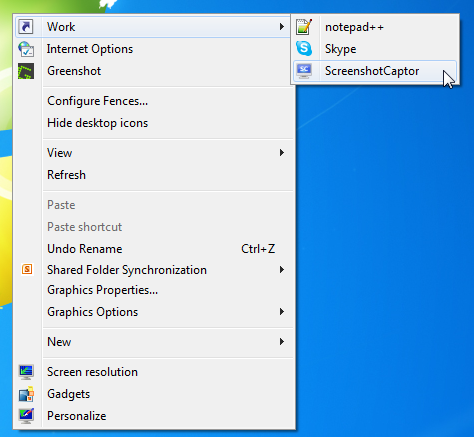
カスケードメニューオプションは、現時点ではデスクトップであり、開発者が次のリリースでWindowsエクスプローラーのコンテキストメニューにこのオプションを含めることを願っています。デスクトップコンテキストメニューカスタマイザーは、Windows XP、Windows Vista、Windows 7、およびWindows 8の32ビットバージョンと64ビットバージョンの両方で動作します。
デスクトップコンテキストメニューカスタマイザーをダウンロードする












コメント